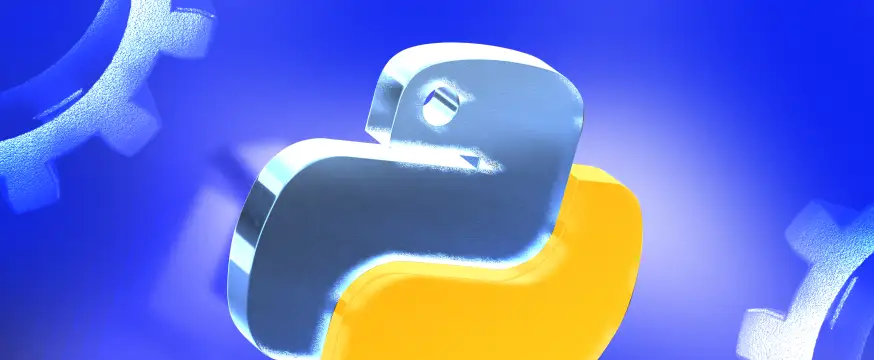Unity для новичков: как создать свою первую игру без опыта программирования
Unity — это не просто движок для разработки игр, а настоящий трамплин в мир интерактивного творчества. Сегодня на нём созданы тысячи проектов: от хитов вроде «Hollow Knight» и «Cuphead» до обучающих симуляторов, архитектурных визуализаций и VR-приложений. Но самое удивительное — начать работать с Unity может даже школьник без опыта программирования.
Благодаря интуитивному интерфейсу, огромному сообществу и бесплатной версии для обучения, Unity стал одной из самых доступных точек входа в геймдев. В этой статье мы проведём вас пошагово от установки движка до запуска первой собственной игры.
Вы узнаете, как устроена среда Unity, какие компоненты отвечают за физику, анимацию и управление, как писать простые скрипты на C#, где брать бесплатные ассеты и как избежать типичных ошибок новичков. Главное — понять, что разработка игр начинается не с идеального кода, а с маленького, но рабочего прототипа. Даже если ваша первая игра — это кубик, который прыгает по нажатию клавиши, это уже огромный шаг. Unity даёт вам инструменты, а воображение — направление.
И не важно, мечтаете ли вы о 3D-шутере или 2D-платформере: путь к нему начинается с одного и того же — с первого объекта на сцене. Готовы превратить идею в игру?
Тогда вперёд: установка, настройка и первые шаги ждут вас уже сейчас.
Установка и настройка Unity: первый запуск
Начать работу с Unity проще, чем кажется. Перейдите на официальный сайт unity.com и скачайте Unity Hub — центральное приложение для управления версиями движка, проектами и лицензиями. После установки Hub’а вы сможете выбрать и установить нужную версию Unity. Для новичков рекомендуется последняя стабильная LTS-версия (Long-Term Support), так как она наиболее проверена и поддерживается дольше.
При первом запуске Unity Hub предложит создать новый проект. Выберите шаблон: «2D» или «3D» в зависимости от ваших целей. Даже если вы не определились, начните с 2D — он проще для понимания основ. Укажите имя проекта и папку для сохранения, затем дождитесь завершения создания.
После запуска вы увидите знакомый интерфейс: Scene View (сцена), Game View (игра), Hierarchy (иерархия объектов), Project (файлы проекта) и Inspector (панель свойств). Не пугайтесь обилия окон — со временем вы привыкнете. Unity позволяет гибко настраивать рабочее пространство под себя, но для старта подойдёт стандартная компоновка.
Также убедитесь, что установлен .NET SDK и текстовый редактор (например, Visual Studio Community, который Unity может предложить установить автоматически). Это необходимо для написания и отладки скриптов на C#.

Основы работы в Unity: объекты, компоненты и сцены
В Unity всё строится вокруг GameObject’ов — базовых строительных блоков любой сцены. Это могут быть персонажи, камеры, источники света, UI-элементы. Каждый GameObject состоит из компонентов, которые определяют его поведение и свойства.
Например, компонент Transform задаёт положение, поворот и масштаб; Rigidbody добавляет физику; Collider определяет границы взаимодействия; Sprite Renderer отображает 2D-изображение.
Чтобы создать объект, кликните правой кнопкой в Hierarchy и выберите нужный тип: 2D Object → Sprite → Square для 2D-игры или 3D Object → Cube для 3D. Затем в Inspector вы можете добавлять или удалять компоненты через кнопку «Add Component». Это ключевой принцип Unity: вы не пишете класс с нуля, а собираете объект из готовых «кирпичиков».
Сцена — это рабочая область, где вы расставляете объекты и настраиваете уровень. Game View показывает, как игра будет выглядеть для игрока. Чтобы запустить игру, нажмите кнопку Play в верхней части экрана. Важно помнить: все изменения, сделанные в режиме Play, сбросятся после остановки. Поэтому настройки всегда применяйте в режиме редактирования.
Unity использует компонентно-ориентированную архитектуру, что делает её гибкой и интуитивной. Вы можете создать десятки одинаковых врагов, просто скопировав GameObject и изменив пару параметров. Это экономит время и упрощает масштабирование проекта.
Первые шаги в программировании: скрипты на C#
Хотя Unity позволяет делать многое без кода, настоящая магия начинается с C#. Это язык программирования, на котором пишутся все скрипты в Unity. Не пугайтесь, если вы никогда не программировали: синтаксис C# логичен, а для базовых задач хватит нескольких конструкций.
Чтобы добавить скрипт к объекту, выберите его в Hierarchy, нажмите «Add Component» в Inspector и создайте новый C# Script. Назовите его, например, PlayerController. Дважды кликните по файлу — откроется редактор кода.
Каждый скрипт — это класс, наследуемый от MonoBehaviour. Внутри есть две основные функции: Start() (выполняется один раз при запуске) и Update() (выполняется каждый кадр). Например, чтобы двигать объект по горизонтали с помощью клавиш A и D, достаточно написать несколько строк кода с использованием Input.GetAxis и transform.Translate.
Unity предоставляет обширную документацию и примеры прямо в редакторе. Если вы не знаете, как реализовать что-то — воспользуйтесь поиском в окне Project или загляните в официальный Manual.
Также полезно изучать скрипты из готовых примеров: Unity Asset Store и Learn Platform содержат множество бесплатных учебных проектов.
Создание первой игры: пошаговый план
Лучший способ научиться — сделать. Вот простой план для создания 2D-платформера или аркады:
✔ Создайте новый 2D-проект и добавьте фон (Sprite Renderer с изображением)
✔ Сделайте игрока: квадрат с Sprite Renderer, Collider2D и Rigidbody2D
✔ Напишите скрипт для управления: движение, прыжок, анимация
✔ Добавьте препятствия или врагов — статичные или с простым ИИ
✔ Реализуйте сбор предметов (например, монет) и счёт очков через UI
Не стремитесь к совершенству. Ваша цель — получить рабочий прототип за 1–2 часа. Даже если графика — это цветные квадраты, а управление неидеально, вы уже сделали игру. После этого можно улучшать: добавлять звуки, анимации, уровни, меню.
Используйте бесплатные ассеты из Unity Asset Store: там есть спрайты, звуки, скрипты и даже полные шаблоны игр. Это ускорит разработку и вдохновит на новые идеи. Но помните: сначала научитесь делать всё самому, а потом — упрощайте с помощью готовых решений.
Когда игра готова, вы можете собрать её в исполняемый файл (Build) и запустить на любом компьютере. Unity поддерживает экспорт на ПК, Mac, мобильные устройства и даже консоли (с соответствующей лицензией).
Советы для новичков: как не сдаться на полпути
Главная ошибка начинающих — желание создать «следующий Minecraft» с первого дня. Начинайте с микропроектов: игра в 50 строк кода, механика, которую можно реализовать за вечер. Это даёт быструю обратную связь и поддерживает мотивацию.
Не бойтесь копировать. Изучайте чужие проекты, разбирайте, как они устроены. Это не плагиат — это обучение. Со временем вы начнёте комбинировать идеи и создавать что-то своё.
Присоединяйтесь к сообществам: форумы Unity, Reddit (r/Unity3D), YouTube-каналы, Telegram-чаты. Там вы найдёте поддержку, ответы на вопросы и вдохновение. Многие профессионалы начинали с таких же простых игр, как вы.
И помните: каждая ошибка — это шаг вперёд. Если игра не запускается, объект проваливается сквозь пол или управление не реагирует — это нормально. Анализируйте, гуглите, экспериментируйте. Именно так рождаются настоящие разработчики.
Unity — это не только инструмент, но и сообщество, возможности и свобода творить. Ваша первая игра уже ждёт вас в редакторе. Осталось только нажать «Play».